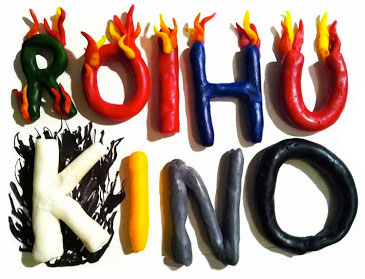Seuraavassa esitellään kotona animoiville animaatioelokuvan teon prosessia mahdollisimman yksinkertaisesti.

Lue alla olevat ohjeet kokonaan läpi !
Animaationteon vaiheet ovat kuvaaminen, editointi eli kuvaleikkaus ja äänileikkaus sekä elokuvan tallentaminen videoksi..
Ensi luonnollisesti aloitetaan IDEAsta: Mitä tapahtuu, hahmot ja kuvauspaikan rakentelu jos haluaa lavastella (voi myös animoida vaikka jääkaappimagneeteilla tai kirjoilla, leluilla, legoilla, kävyillä). Animaation voi rakennella arjen asioista.
1. KUVAAMINEN
Tavallisella kameralla
Pokkarikamera käy ihan hyvin esimerkiksi seuraavasti : Sommitellaan kamera suhteessa animaatiohahmoihin, so. rajataan animaation näkyvä alue. Kamera tai kameran jalusta kiinnitetään kevyesti, esim. teipillä tähän paikoilleen että rajaus säilyy. Kameran voi asettaa pöydälle, tuolille tms. tukevasti. Hahmoja liikutetaan kameran edessä aina hiukan kerrallaan ja joka välissä kuvataan yksi ruutu. (huom. Editointiohjelmassa voi poistaa/kopioida/järjestellä uudelleen kuvattuja kuvia joten voi kuvata huolettomasti enemmänkin). Kuvataan yksittäisiä kuvia niin kauan että tarina on valmis. Nämä kaikki kuvatut kuvat sitten siirretään kameran muistikortilta tietokoneen editointiohjelmaan (kortinlukija tai kameran siirtopiuha).
Kuvauspaikkaa valitessa kannattaa miettiä, että siinä on riittävästi valoa kuvauksen ajaksi. Valaista voi tarvittaessa ihan tavallisilla kotispoteilla joita kiinnittelee vaikka tuolin selkämyksiin. Kameran/kuvausvälinen näytöltä voi tarkistaa, miltä animaation valaisu vaikuttaa.
Tabletilla tai kännykällä
Tablettia tai kännykkää voi myös käyttää kuvaamiseen: varmista tällöin miten kuvien siirtäminen tabletilta toiselle koneelle tapahtuu (siirtopiuha, Dropbox, muistikortti),
Tabletilla ja kännykällä voi myös kuvata niin, että kuvaa suoraan tabletiin asennettuun animaatio-ohjelmaan (Stop Motion Studio). Tällöin ei tarvita kuvien siirtämistä. Tabletti- ja Stop Motion Studio -työskentelystä on oma ohjeensa.


2. EDITOINTI eli kuvien elokuvaksi järjestäminen
Tässä on kaksi vaihetta: KUVALEIKKAUS ja ÄÄNITYÖT.
KUVALEIKKAUSVAIHE ESSA: Kuvatut kuvat avataan animaatio-ohjelmaan (ohjeita) —- Kuvat laitetaan haluttuun järjestykseen tai ollaan tyytyväisiä kuvatessa tehtyyn kuvavrtaan (niiden mahdollinen kestojen pidentäminen/lyhentäminen) —-lisätään mahdolliset efektit —- tehdään elokuvan alku- ja lopputekstit
ESSA: Kuvatut kuvat avataan animaatio-ohjelmaan (ohjeita) —- Kuvat laitetaan haluttuun järjestykseen tai ollaan tyytyväisiä kuvatessa tehtyyn kuvavrtaan (niiden mahdollinen kestojen pidentäminen/lyhentäminen) —-lisätään mahdolliset efektit —- tehdään elokuvan alku- ja lopputekstit
ÄÄNITYÖVAIHEESSA: Kuvaleikattuun eli valmiiksi tehtyyn äänettömään animaatioon lisätään efektiääniä tai esimerkiksi oma kertojanääni Koneiden ohjelmissa on paljon valmiita ääniä ja useissa elokuvaohjelmissa voit nauhoittaa suoraan tietokoneen/tabletin/kännykän mikrofonilla haluamaasi ääntä. Kannattaa kokeilla, näitä voi aina poistaa ja uusia. Äänet tulevat kuvajanan alle omalle aikajanalleen, joten näette niiden paikat sitten siellä. Ohjeita
3. VALMIIN ELOKUVAN TALLENTAMINEN VIDEOKSI
Kaikissa elokuva/animaatio-ohjelmissa on valmiina jokin yksinkertainen videoksitallentamistoiminto. Ohjeita-sivulta löytyy joitakin malleja. Ko toiminto on yleensä samassa valikossa kuin Save/Tallenna – toiminto. Siellä voi olla esim. nimi Export/Vie/Tee Elokuva tms. Kun elokuvasi on valmis saat tällä toiminnolla sen valmiiksi katsottavaksi videoksi.
Valmiin elokuvan voit stten lähettää 23.10 mennessä (ohje tulee piakkoin tähän) osallistumaan ROIHUKINON festivaaliesitykseen 15.11.2015!
 Oman koneen animaatio/elokuvaohjelmaan tutustuu parhaiten sitä käyttämällä ja tutkimalla. Täällä on ohjeita erilaisille työvälineille.
Oman koneen animaatio/elokuvaohjelmaan tutustuu parhaiten sitä käyttämällä ja tutkimalla. Täällä on ohjeita erilaisille työvälineille.
Ja JOS käy tämä editointi ylivoimaiseksi taitulee jokin tenkkapoo jossain vaiheessa, niin tarjoamme 18.10 jälkityöpajan, jossa voidaan yhdessä saattaa animaationne valmiiksi.
KOKEILEMAAN VAAN, NÄIN KOKO ROIHUKINO ALKOI!